- Författare Abigail Brown [email protected].
- Public 2024-01-07 19:06.
- Senast ändrad 2025-01-24 12:25.
Windows Spotlight är en Windows 10-funktion som visar bilder från Bing som bakgrund för inloggnings- eller låsskärmen. Ibland slutar Windows Spotlight att fungera och nya bilder slutar laddas.
Om detta händer dig finns det två enkla sätt att fixa det när Windows Spotlight slutar fungera. Detta inkluderar att köra ett kommando i Powershell för att återställa funktionen eller rensa systemfilerna för att tvinga tjänsten att återinitieras nästa gång du startar om datorn.
Orsaker till att Windows Spotlight inte fungerar
Det finns ett par saker som kan göra att Windows Spotlight slutar fungera.
- Ibland kraschar en Windows Update tjänsten och hindrar den från att ladda nya Bing-bilder för bakgrunden på låsskärmen.
- I andra fall blir antingen bildfiler eller Windows Spotlight-systemfiler korrupta. Detta kan göra att tjänsten kraschar eller fryser.
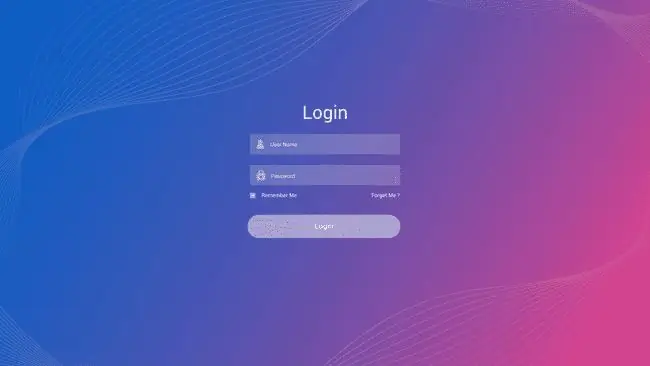
Hur fixar du att Windows Spotlight inte fungerar
Arbeta igenom följande steg för att få Windows Spotlight-funktionen att fungera igen.
- Kontrollera nätverksanslutningen. Microsoft Spotlight laddar ner bilder på låsskärmen från internet. Utan en internetanslutning kan Microsoft Spotlight inte rotera genom bilder. När du startar datorn för första gången bör du se Wi-Fi- eller LAN-anslutningen aktiverad i det nedre högra hörnet av skärmen. Om detta inte är aktivt, felsök nätverksanslutningen.
- Stoppa Windows Spotlight-tjänsten. Välj menyn Start, skriv Settings och välj appen Settings. Välj Personalization > Lock Screen Välj sedan Background och välj antingen Picture eller Slideshow När du är klar, starta om datorn och växla till Spotlight.
-
Registrera om Windows Spotlight-tjänsten med Powershell. Om den tidigare lösningen inte fungerade måste du ta den ett steg längre. Börja med att upprepa processen fram till omstarten. Starta sedan kommandotolken som administratör. Skriv följande kommandon och tryck Enter efter varje.
powershell
Get-AppXPackage -AllUsers |Where-Object {$_. InstallLocation -like "SystemApps"} | Foreach {Add-AppxPackage -DisableDevelopmentMode -Register "$($_. InstallLocation)\AppXManifest.xml"}
När detta är klart ändrar du anpassningsinställningen som du ändrade ovan till Windows Spotlight. Starta om datorn och kontrollera sedan om Windows Spotlight fungerar.
-
Återställ inställningarna för stoppljus. Om det föregående steget inte fungerade, tvinga fram en återställning av Windows Stoplight. För att göra detta, använd Windows Utforskaren för att navigera till följande sökväg för din användarprofil:
%USERPROFILE%/AppData\Local\Packages\Microsoft. Windows. ContentDeliveryManager_cw5n1h2txyewy\Settings
Byt namn på settings.dat och roaming.lock filerna genom att lägga till .bak till slutet av filerna. När du är klar, starta om datorn och testa för att se om Windows Spotlight fungerar igen.
Om du inte kan se dessa mappar eller filer, aktivera möjligheten att visa dolda filer och mappar.
-
Ta bort Spotlight-filer. Windows Spotlight samlar in bilder från Bing. Om någon av dessa är korrupt kan det potentiellt påverka Windows Spotlight. Att ta bort dessa filer kan hjälpa. Använd Windows Explorer för att navigera till följande sökväg för din användarprofil:
%USERPROFILE%/AppData\Local\Packages\Microsoft. Windows. ContentDeliveryManager_cw5n1h2txyewy\LocalState\Assets
Välj alla filer och radera dem. Starta om datorn och kontrollera om Windows Spotlight fungerar.
- Slå på Microsoft Edge. Om Windows Spotlight fortfarande inte fungerar, kanske vissa nödvändiga bakgrundsappar inte körs. Välj menyn Start, skriv Settings och välj sedan appen Settings. Välj Sekretess > Bakgrundsappar och kontrollera sedan att inställningen för Microsoft Edge är aktiverad.
- Tvinga Windows-uppdatering. Om det fortfarande inte uppdaterar låsskärmsbilden efter att du har slutfört alla dessa steg, kan du ha föråldrade Windows-filer. Utför en manuell Windows-uppdatering för att säkerställa att ditt system är helt uppdaterat.
-
Uppdatera enhetsdrivrutiner. Felaktiga eller korrupta drivrutiner på ett Windows-system kan orsaka många oförutsägbara problem. För att säkerställa att så inte är fallet, se till att alla enhetsdrivrutiner är helt uppdaterade till de senaste versionerna.
- Vänta 24 timmar. Ibland, när Microsoft Spotlight först startar på en dator, kan det ta upp till en dag för appen att synkronisera bilder helt med Bing. Innan du går till det sista och sista steget, ge ditt system en dag och kontrollera sedan om Microsoft Spotlight fungerar.
-
Utför en Windows-systemåterställning. Som en sista utväg kan du behöva återställa ditt Windows-system.
Ta inte lätt på det här steget, eftersom det kan äventyra informationen du lagrat på datorn. Gör fullständiga säkerhetskopior av allt på ditt system innan du utför en Windows-återställning.
FAQ
Var finns Spotlight-bilder i Windows 10?
Du kan hitta bilder som används för Spotlight i Windows 10 antingen genom en manuell sökning eller genom att använda en Windows Store-app.
Hur sparar jag ett Spotlight-foto i Windows 10?
Öppna Spotlight-bildkatalogen och kopiera filerna i den till en ny mapp. Lägg till filtillägget-j.webp
Hur stänger jag av text i Windows 10 Spotlight?
Öppna Start-menyn och välj Settings > Personalization > Låsskärm. Under Bakgrund avmarkerar du Få roliga fakta, tips, tricks och mer på din låsskärm alternativet.






